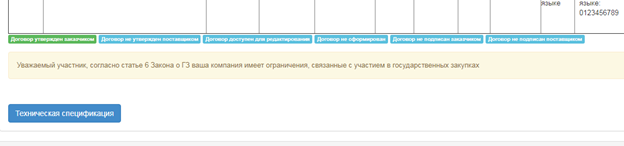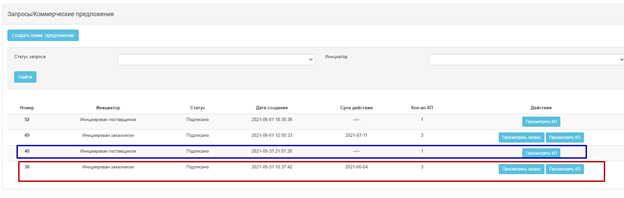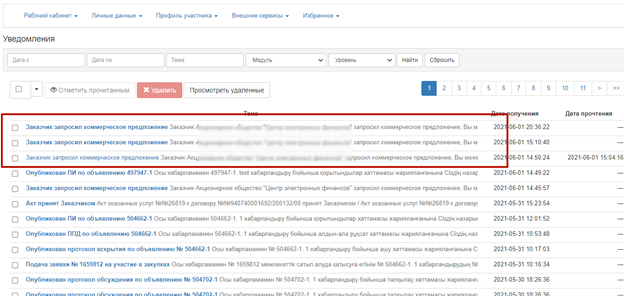...
При данных условиях после прикрепления ЭБГ или файла с копией банковской гарантии или внесения обеспечения поставщиком и последующего формирования версии для печати Заказчиком договор переходит в статус «Действует».
Внимание! По способу закупки «Из одного источника путем прямого заключения договора не ГЗ» возможность подписать договор у Поставщика будет сразу после направления Заказчиком на подписание проекта договора, в случае, если все пункты плана в договоре не подлежат проверке контроля централизованной службой.
В случае если хотя бы один пункт плана в договоре способом «Из одного источника путем прямого заключения договора не ГЗ» подлежит проверке контроля централизованной службой, то возможность подписать договор появится у Поставщика:
- по истечении 5 рабочих дней с момента подписания договора Заказчиком либо после проведения контроля централизованной службой по всем пунктам плана договора, подлежащим контролю, в случае отсутствия нарушений;
- в случае направленного уведомления - после исполнения уведомления Заказчиком (отзыва договора в проект, удаления проекта договора, внесения изменения в годовой план) и подтверждения исполнения уведомления сотрудником централизованной службы.
Исполнение договора
Заполнение и подписание акта выполненных работ (приема-передачи товара, оказанных услуг)
...
После нажатия «Сохранить как pdf» система генерирует отчет в формате pdf для сохранения поставщиком
Изменение подписанта договора поставщика
Внимание! Система позволяет изменить подписанта договора со стороны поставщика со статусами договора «Отправлен на согласование Заказчику», «На подписании у Заказчика» без отзыва согласования договора.
Для изменения подписанта договора со стороны поставщика необходимо на вкладке «Договор и согласование» нажать на кнопку «Изменить подписанта договора».
В открывшейся форме, Система отображает сведения о текущем подписанте договора и позволяет изменить на другого подписанта. Измените, данные и для сохранения нажмите кнопку «Изменить и обновить данные». Система автоматически обновляет в типовом договоре подписанта договора.
Примечание! Система на форме показывает также текущее значение.
Проверка в реестре недобросовестных поставщиков
В основном договоре, Портал осуществляет проверку, состоит ли поставщик либо участник консорциума в реестре недобросовестных участников в следующих случаях только для способов закупок «открытый конкурс», «аукцион», «запрос ценовых предложений», «из одного источника по несостоявшимся закупкам», «закупка по государственному социальному заказу».
1. После того как отправили договор на согласование поставщику, Портал осуществляет проверку на наличие поставщика и участников консорциума в РНУ со статусом договора «Отправлен на согласование поставщику» .
1.1. Если поставщик либо участник консорциума состоит в РНУ, Портал:
- не отображает кнопку «Утвердить договор» Поставщику в основном договоре.
- отображает сообщение Поставщику в основном договоре на вкладке «Договор и согласование»: Уважаемый участник, согласно статье 6 Закона о ГЗ {наименование поставщика либо участника консорциального соглашения} имеет ограничения, связанные с участием в государственных закупках.
1.2. Если поставщик не состоит в РНУ, Портал отображает кнопку «Утвердить договор» поставщику.
2. После подписания основного договора Поставщиком, Портал осуществляет проверку на наличие поставщика и участников консорциума на наличие в РНУ со статусом договора «На подписании у Поставщика»:
2.1. Если поставщик состоит в РНУ, Портал на вкладке «Договор и согласование»:
- отображает кнопку «Подписать» Поставщику. Т.е. позволяет подписать договор.
- отображает в основном договоре сообщение Поставщику: Уважаемый участник, согласно статье 6 Закона о ГЗ {наименование поставщика либо участника консорциального соглашения} имеет ограничения, связанные с участием в государственных закупках.
Внимание! Проверка на наличие в РНУ поставщика либо участника консорциума и ограничение в части согласования договора поставщиком применяется только в основном договоре, на дополнительное соглашение ограничение в части согласование не применяется.
Заключение договора способом "Электронный магазин (не гз)"
Подтверждение заказа в интернет-магазине
Поставщику для подтверждения заказов Заказчика в интернет-магазине (далее - ИМ) необходимо зарегистрироваться на платформе omarket.kz
После формирования заказа ИМ автоматически определит поставщика согласно Правил проведения государственных закупок (далее подробно ознакомиться можно тут https://wiki.omarket.kz/).
Заключение договора по заказу интернет-магазина
Все действия Поставщика по согласованию, утверждению, подписанию и исполнению договора способом «Электронный магазин» описаны в разделе 8 Работа с договорами.
ВАЖНО! При уклонении от заключения договора, автоматическое включение в Реестр недобросовестных поставщиков отсутствует.
Просмотр заказов
Поставщик может просмотреть все свои заказы, полученные из ОМаркет в разделе "Мои заказы". Также ссылка на номер заказа отображается внутри предмета договора, который заключен на основании подтвержденного заказа.
Коммерческие предложения/ответы на запросы
Формирование коммерческих предложений
Согласно п. 378. При осуществлении государственных закупок способом из одного источника путем прямого заключения договора заказчик на основе коммерческих предложений, представленных посредством веб-портала по инициативе потенциальных поставщиков и (или) по запросу заказчика в случаях, предусмотренных в пункте 378-1 настоящих Правил, определяет поставщика с соблюдением принципа осуществления государственных закупок, предусмотренного подпунктом 1) статьи 4 Закона, и заключает с ним договор посредством веб-портала.
Согласно п. 378-1. При осуществлении государственных закупок, осуществляемые на основании подпунктов 6), 7), 15), 28), 46), 50), 51), 53) и 54) пункта 3 статьи 39 Закона, заказчик для определения потенциального поставщика, посредством веб-портала направляет запросы о предоставлении коммерческих предложений не менее трем потенциальным поставщикам
В личном кабинете поставщика в разделе «Комм. Предложения (Поставщик)» Система отображает перечень запросов и коммерческих предложений (далее - КП) поставщика.
Во вкладке «Запросы» отображаются запросы коммерческих предложений, направленные поставщику, внутри каждого запроса можно создать ответ на запрос, просмотреть свой ответ на запрос КП
Во вкладке «Коммерческие предложения» отображаются коммерческие предложения в ответ по запросу Заказчика и по инициативе поставщика
Примечание: в столбце «Инициатор» Система отображает:
- Заказчик – если запрос коммерческих предложений сформирован Заказчиком
- Поставщик – если коммерческое предложение сформировано по инициативе Поставщика
Формирование ответа на запрос коммерческого предложения
После отправки Заказчиком запроса коммерческого предложения Система направляет уведомление в личный кабинет поставщика
В тексте уведомление имеется ссылка на запрос коммерческого предложения (далее- КП).
Также данный запрос можно увидеть в разделе «Комм. Предложения (Поставщик)»
При нажатии «Просмотреть запрос» в запросе Система отобразит сведения по пунктам плана Заказчика. Для создания КП нужно нажать «Создать КП»
После создания КП Система в запросе отобразит действие «Просмотреть». Далее выбрать действие «Просмотреть» по каждому пункту плана КП
На форме деталей КП система отобразит поля для заполнения цены без НДС по предлагаемым товарам/работам/услугам и прикрепить файл с описанием/характеристикой
При нажатии «Просмотреть» сохраненные данные КП можно редактировать. После сохранения введенных данных для отправки ответа на запрос необходимо подписать КП.
После перехода КП в статус «Отправлено заказчику» Заказчик получит ответ поставщика по запросу КП и при просмотре и скачивании КП в поле цены и суммы будут указаны введенные значения поставщика.
ПРИМЕЧАНИЕ: По одному пункту плана поставщик может отправить несколько вариантов коммерческого предложения по своей инициативе. На запрос КП поставщик может отправить только один ответ либо отказаться от ответа.
Отказ от ответа на запрос коммерческих предложений
Поставщик может выполнить отказ от ответа на запрос КП. Для этого нужно нажать «Просмотреть запрос» для выбранного запроса в перечне запросов КП
Далее создать КП
Выбрать пункт плана, по которому Поставщик желает отказаться от предложения и действие «Отказаться».
После формирования отказа от ответа на КП можно выполнить «Отменить отказ»
Для отправки ответа с отказом по КП необходимо нажать «Подписать» для подписания и после перехода КП в статус «Отправлено заказчику» Заказчик получит ответ поставщика и при просмотре и скачивании КП в поле цены и суммы будет указано «Отказано».
ПРИМЕЧАНИЕ: По одному пункту плана поставщик может отправить несколько вариантов коммерческого предложения по своей инициативе. На запрос КП поставщик может отправить только один ответ либо отказаться от ответа.
Формирование коммерческого предложения по инициативе поставщика
При нажатии «Создать комм.предложение» в разделе «Комм. Предложения (Поставщик)» Система отобразит форму для поиска ПП, по которому будет направлено КП.
После выбора ПП необходимо заполнить информацию по каждому ПП, для этого нажать "Просмотреть"
На форме деталей КП система отобразит поля для заполнения цены без НДС по предлагаемым товарам/работам/услугам и прикрепить файл с описанием/характеристикой
При нажатии «Просмотреть» сохраненные данные КП можно редактировать. После сохранения введенных данных для отправки ответа на запрос необходимо подписать КП.
После перехода КП в статус «Отправлено заказчику» Заказчик получит КП поставщика и при просмотре и скачивании КП в поле цены и суммы будут указаны введенные данные поставщиком.
ПРИМЕЧАНИЕ: По одному пункту плана поставщик может отправить несколько вариантов коммерческого предложения по своей инициативе. На запрос КП поставщик может отправить только один ответ либо отказаться от ответа.
Заключение договора на основе запроса коммерческого предложения
После направления ответов поставщиков на запрос КП Заказчик определяет поставщика и отправляет проект договора на согласование и подписание.
При удалении проекта договора, отказа поставщика от заключения договора либо отмены заключения поставщиком Заказчик может заново сформировать проект договора на основе имеющихся КП поставщиков.